iphone6/6Plusに機種変更して、前の古いiphoneからデータやアプリ、音楽や写真とデータを移すのにiTunesを使った方が沢山いると思います。しかし、iTunesは慣れた方じゃないと、ちょっと難しいソフトですね。また、iphone6/6Plusは高額だった為に、HDDの容量が16GBの機種にした方も多いと思います。
前の古いiphoneが16GBより大きかったら、そのままでは容量が入りません。しかし、16GBに入る量まで音楽や動画を消してしまうのも残念ですね。でも、iphone6/6Plusの中のデータを簡単に管理できたら、16GBでも全く問題なく足りるのではないでしょうか?
そこで、iphone6/6Plusの管理が簡単で、分かりやすい、どなたでも使えるソフトがあるので紹介したいと思います。そのソフトは、iSkysoft社の「iPhone データ転送 for Mac」と言います。今回は、音楽の出し入れで、操作方法を簡単に紹介したいと思います。 iphone6とiphone6Plusでは今回の一連の作業において、機能的な違いが無いので以後、iphone6とします。


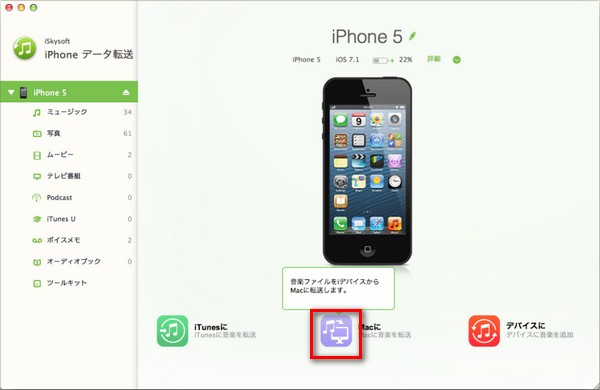
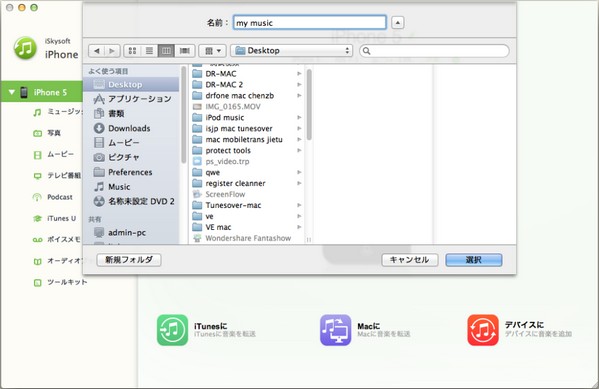
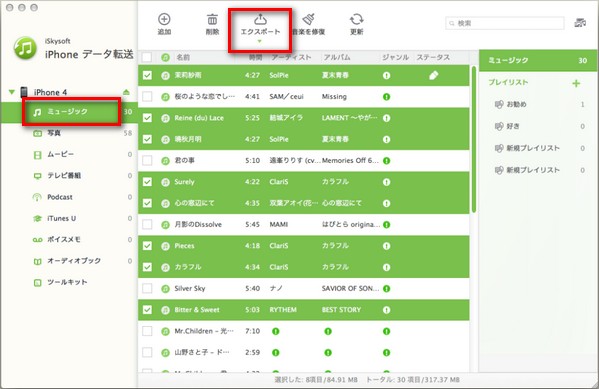
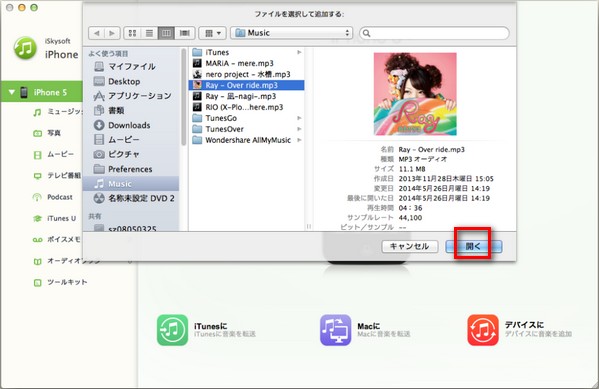
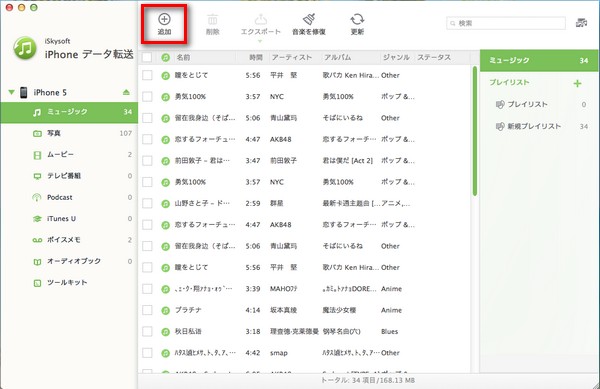
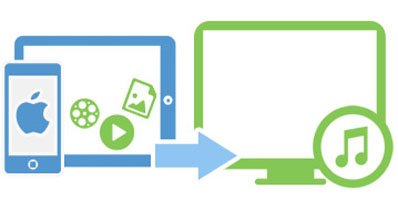


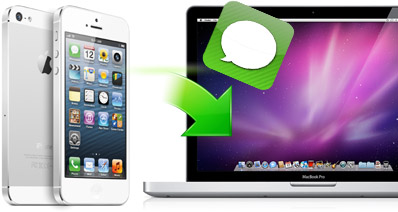

渡辺純子
編集
0 Comment(s)